在数字化时代,图标作为图形语言的重要组成部分,被广泛应用于网站、软件界面和移动应用中。一个美观且寓意明确的图标能够让用户更快地理解和使用产品。如何绘制...
2025-04-03 1 电脑
在日常的电脑操作过程中,有时我们需要将某个特定的图标保存为图片格式,以便于在文档、演示文稿或者其他需要的场合中使用。本文将详细指导您如何在Windows或Mac电脑上实现这一需求,确保操作步骤清晰易懂,并提供可能遇到的问题解决方法,满足您的SEO优化需求。
步骤1:定位目标图标
找到您想要保存为图片的图标。通常情况下,图标会出现在桌面或者某个文件夹内。
步骤2:使用截图工具
在Windows系统中按`PrtScn`键全屏截图,或使用`Win+PrtScn`键截取当前活动窗口。
打开“画图”程序,通过`Ctrl+V`粘贴截图。
使用“画图”工具中的裁剪功能,选择图标的相应区域。
裁剪完成后,保存图片文件到您希望的位置。
步骤3:使用专业截图软件
除了系统自带的截图功能外,使用第三方截图软件如SnippingTool或更高级的截图工具可以让操作更为方便和高效。
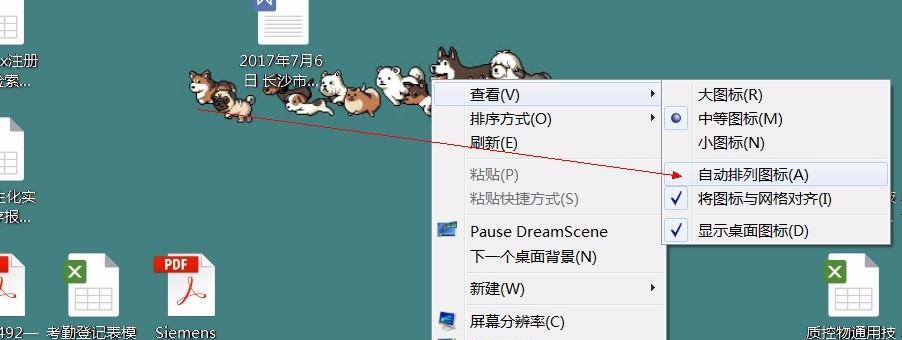
步骤1:定位目标图标
在Mac电脑上,找到您希望保存为图片的图标。
步骤2:使用截图工具
按下`Shift+Command+4`,然后用十字光标选择图标区域。
释放鼠标或点击触控板后,截图会自动保存到桌面。
步骤3:调整截图保存设置
如果希望保存为其他格式或位置,可以在“系统偏好设置”->“键盘”->“快捷键”中设置截图格式和保存路径。
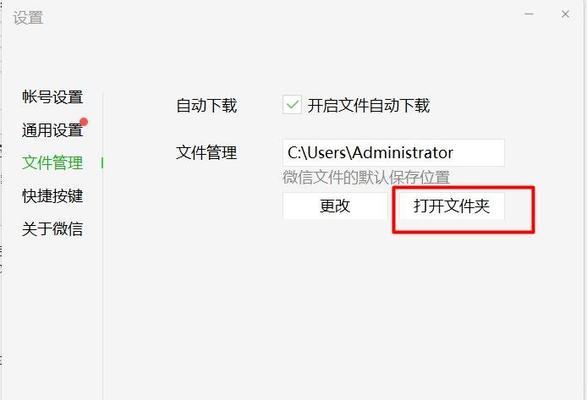
常见问题
1.如何在截图中去掉边缘不想要的部分?
在Windows系统中使用“画图”程序的裁剪功能,或使用第三方软件的编辑功能。
在Mac系统中,截图时按`Shift`键可以固定截图区域的比例,避免不希望的边缘部分被截取。
2.保存后的图片格式不是我想要的怎么办?
Windows可以用“画图”程序另存为其他格式,如PNG或JPG。
Mac系统截图默认为PNG格式,可以通过“预览”程序编辑后保存为其他格式。
实用技巧
批量保存图标:如果需要反复保存多个图标,考虑使用支持批量处理的截图工具。
设置快捷键:为截图工具设置快捷键可以加快操作流程。
使用图像编辑软件:保存后,可以使用图像编辑软件如Photoshop进一步修改或优化图片。
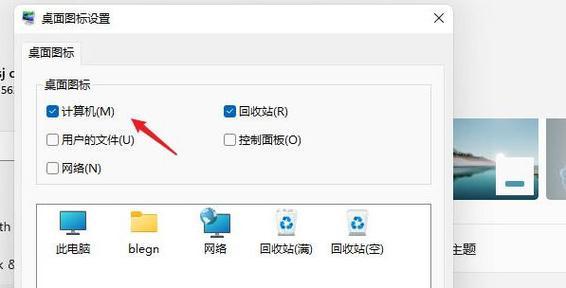
保存电脑上的图标为图片是一项基础而实用的电脑操作技能。无论是Windows用户还是Mac用户,通过上述步骤和技巧都可以轻松掌握。随着技术的进步,不同的操作系统也提供了更为简便的操作方式,使得这一过程变得更加简单快捷。希望本文提供的信息能帮助您高效地完成任务,同时解决您在操作中可能遇到的任何问题。
标签: 电脑
版权声明:本文内容由互联网用户自发贡献,该文观点仅代表作者本人。本站仅提供信息存储空间服务,不拥有所有权,不承担相关法律责任。如发现本站有涉嫌抄袭侵权/违法违规的内容, 请发送邮件至 3561739510@qq.com 举报,一经查实,本站将立刻删除。
相关文章
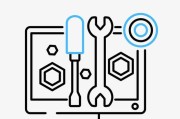
在数字化时代,图标作为图形语言的重要组成部分,被广泛应用于网站、软件界面和移动应用中。一个美观且寓意明确的图标能够让用户更快地理解和使用产品。如何绘制...
2025-04-03 1 电脑
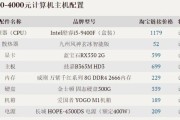
电脑配置是衡量一台计算机性能的重要尺度,但在查看电脑配置图集时,许多人可能并不知道如何入手,以获得最清晰和有用的信息。本文为你提供详尽的指导,帮助你更...
2025-04-03 3 电脑
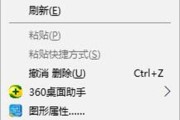
在电脑的日常使用中,个性化的定制可以让我们有更好的使用体验。其中一个简单而直接的方式就是自定义图标样式。不少人可能不清楚电脑图标怎么设置,亦或如何调整...
2025-04-03 3 电脑
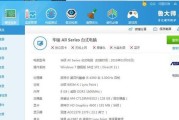
随着科技的飞速发展,计算机已成为日常生活和工作中不可或缺的一部分。然而,随着时间的推移,您的电脑可能已无法满足日益增长的性能需求。这时,了解如何查询电...
2025-04-03 3 电脑
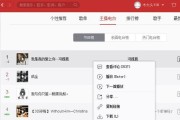
随着云计算技术的飞速发展,网易云电脑作为一款便捷高效的产品,越来越受到用户的欢迎。许多用户希望个性化自己的使用体验,比如更改软件图标。本文将为您提供一...
2025-04-02 5 电脑
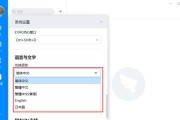
在我们日常的工作和学习中,钉钉已经成为一款不可或缺的办公软件,它的便捷性和高效性让很多企业和学生都依赖于它来完成工作和学习任务。然而,有时候我们会遇到...
2025-04-02 5 电脑